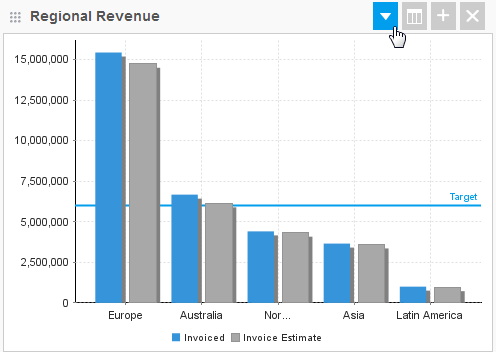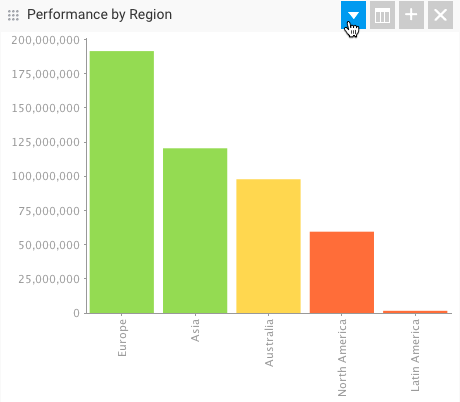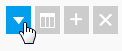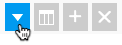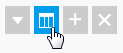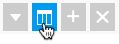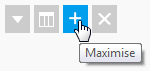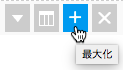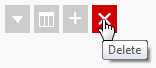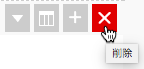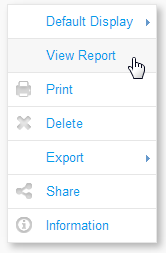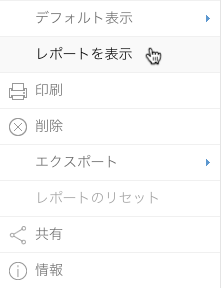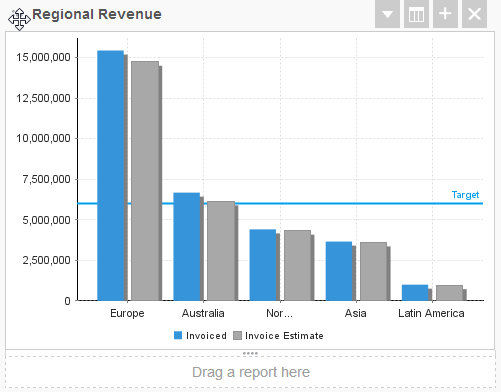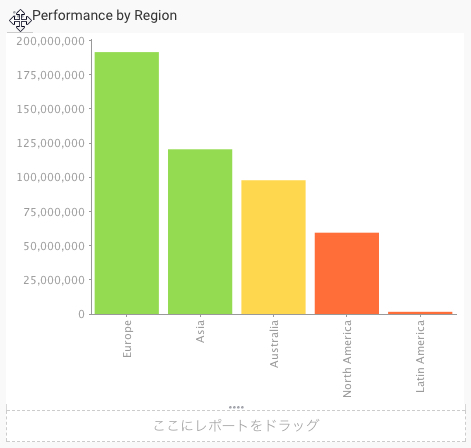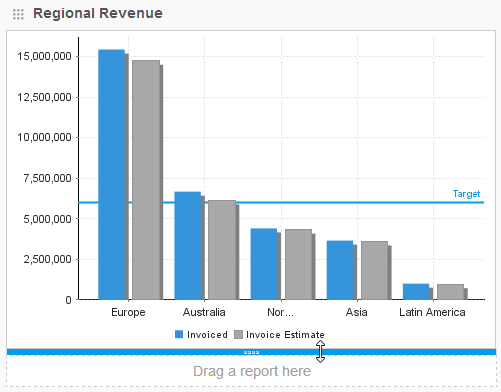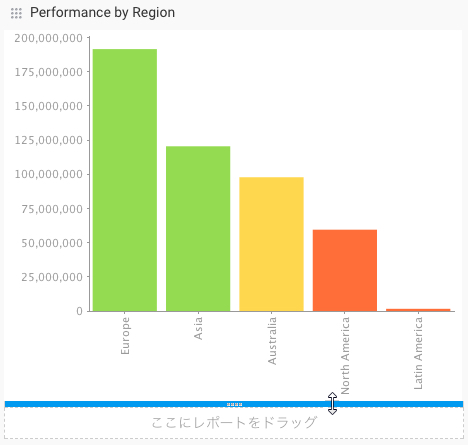Page History
...
| Styleclass | ||
|---|---|---|
| ||
ボタン
| Styleclass | ||
|---|---|---|
| ||
...
レポートポートレットのドロップダウンメニューにアクセスします(以下を参照して下さい)。
表示の切り替え
複数のビューが利用可能な場合、ダッシュボードに表示するグラフと表を切り替えます。
最大化
ダッシュボードから離れて、レポートプレビューページで、レポートを開きます。
削除
ダッシュボードタブから、レポートを削除します。
ドロップダウンメニュー
| Styleclass | ||
|---|---|---|
| ||
有効化されたタブのレポートオプション
...
- タブをドラフト(編集中)モードにします。
- タブの左上にある点のグリッドにマウスオーバーします。
- タブ上の移動したいエリアへ、ポートレットをドラッグします。
ポートレットのサイズ調整
ポートレットのサイズを調整するためには、以下の手順を実行します。
- タブをドラフト(編集中)モードにします。
- ポートレットの下部にマウスオーバーします。
- バーを上下に動かして、サイズを調整します。
| horizontalrule |
|---|
| Styleclass | ||
|---|---|---|
| ||